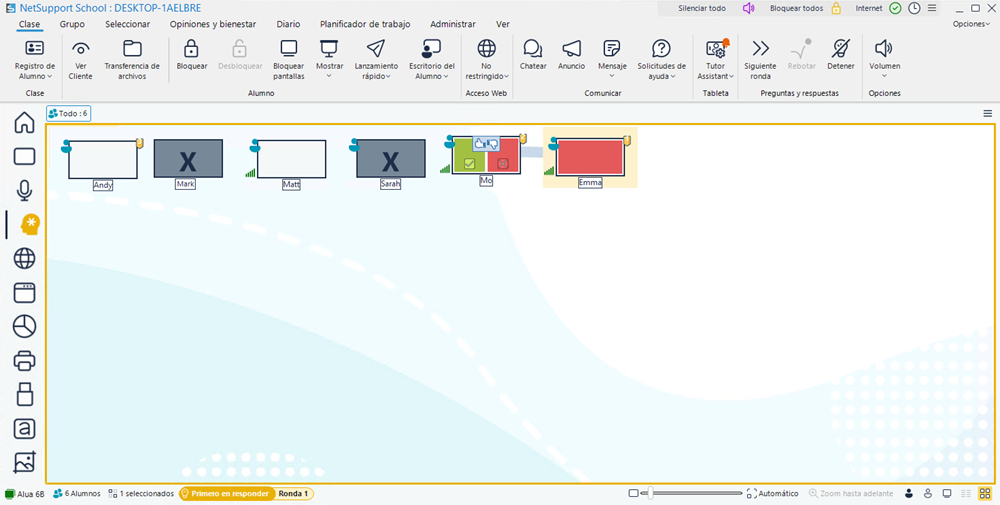Módulo de preguntas y respuestas
El módulo de preguntas y respuestas de NetSupport School es una herramienta de colaboración única que permite a los profesores reforzar los puntos claves del aprendizaje y evaluar inmediatamente la comprensión de los alumnos durante la lección. Puede formular preguntas orales a toda la clase, valorar las respuestas y la comprensión de los alumnos, rebotar preguntas de unos alumnos a otros, desarrollar las oportunidades de evaluación de pares y asignar premios tanto a nivel individual como de grupo.
-
Haga click en el icono Ver preguntas y respuestas
 en la parte izquierda de la Consola del Tutor.
en la parte izquierda de la Consola del Tutor.O bien
Seleccione la pestaña de Visualización en la cinta de opciones, haga click en la flecha desplegable de la sección Modo y seleccione Ver preguntas y respuestas.
-
En el Tutor se ven miniaturas de los alumnos. Después de comenzada una sesión de preguntas y respuestas podrá ver quién ha respondido y calificar sus respuestas.
Inicio de una sesión de preguntas y respuestas
-
Seleccione la pestaña de Clase en la cinta de opciones y haga click en Tipos de preguntas.
-
Existen cinco tipos de preguntas entre los que puede elegir:
El equipo introduce una respuesta
-
Seleccione un tipo de pregunta para continuar.
-
Establezca las propiedades que desee para la pregunta y pulse Aceptar.
-
Haga clic en Ir para comenzar la sesión de Preguntas y respuestas.
-
En la pantalla del Alumno aparece una casilla de diálogo, que le permite responder a la pregunta.
-
Las miniaturas de los Alumnos le permite ver quién ha respondido, y así podrá calificar sus respuestas.
-
Aparecerá el cuadro de diálogo Pregunta y respuesta en el Alumno, indicando el tipo de pregunta actual y las gratificaciones que haya recibido el alumno. Los alumnos podrán ver el estado actual de los demás alumnos en cada pregunta. También puede elegir mostrar los resultados a los alumnos, configurándolo en el cuadro de diálogo Opciones de preguntas y respuestas.
Consulte:
Módulo de preguntas y respuestas – Interfaz de Tutor
Cómo utilizar el módulo de preguntas y respuestas
Modo de equipo de pregunta y respuesta